国旅手游网提供好玩的手机游戏和手机必备软件下载,每天推荐精品安卓手游和最新应用软件app,并整理了热门游戏攻略、软件教程、资讯等内容。欢迎收藏
网友心痛提问:cad查找和替换文字的简单教程图
大家了解cad查找和替换文字的操作步骤吗?下面就是小编带来的cad查找和替换文字的简单教程,赶紧来看一下吧。
1、打开dwg文件,找到我们需要做修改的地方
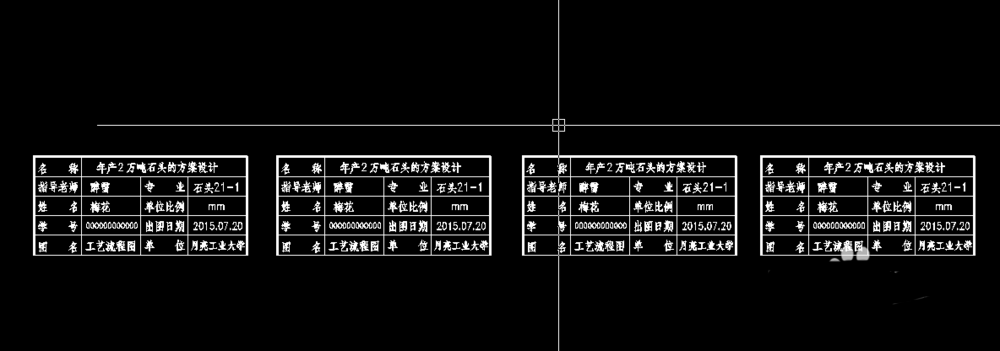
2、我们再打开一个Excel表格,ta有什么用处呢?其实就是我们再需要修改很多处文字或字母的时候,把不同的文字记录在查找替换的下拉框中,待会说明。
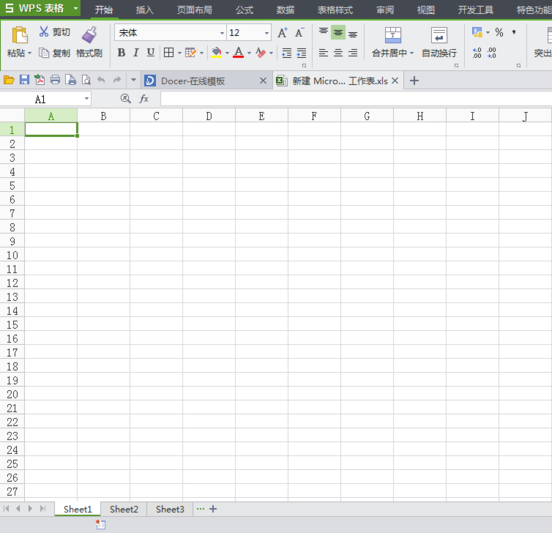
3、在cad里可以用命令也可以在工具栏里点击来打开查找替换对话框,命令是【Alt+E,F】就可以打开了,鼠标点击的话是在【编辑】——【查找】。
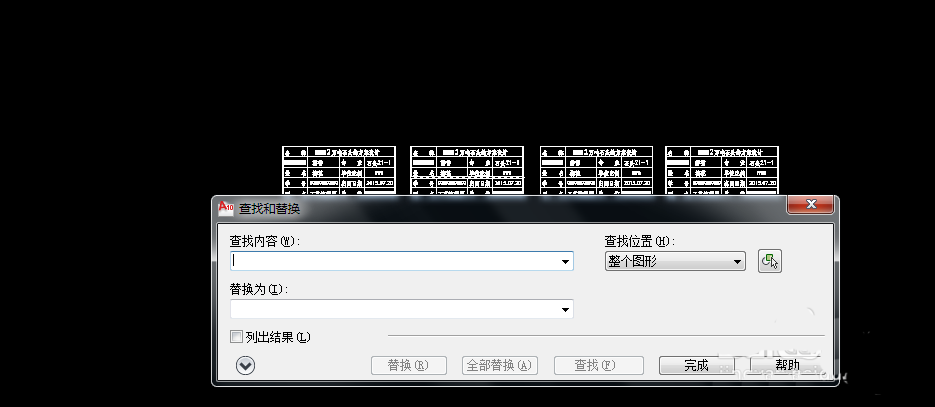
4、复制我们想要查找替换的内容,比如这里我们把“石头”替换为“水果”,可以点击查找,然后点击替换,这样的话就可以看清楚自己替换的内容对不对,或者直接点击全部替换就好。
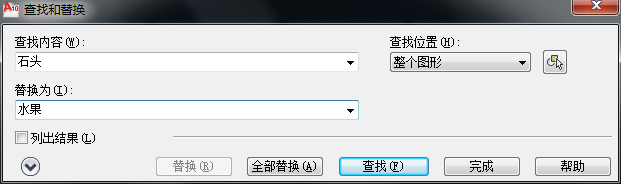
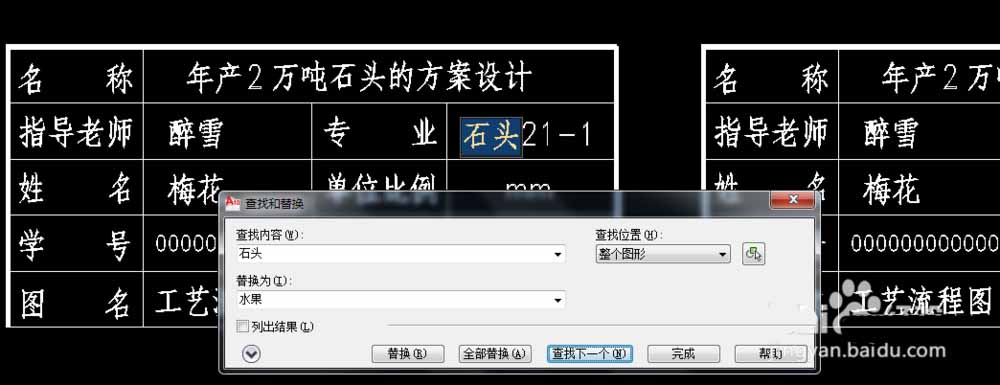
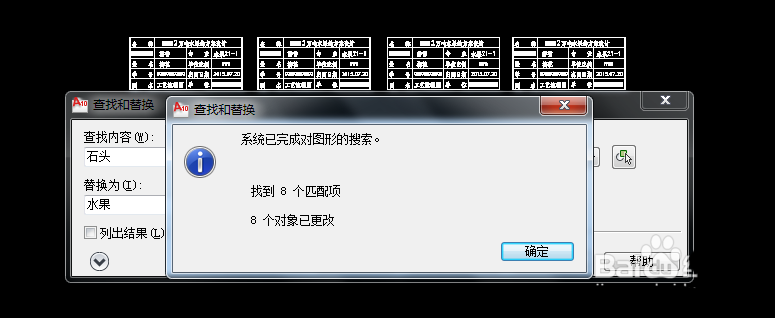
5、我们再来一次替换,把0000替换为1111
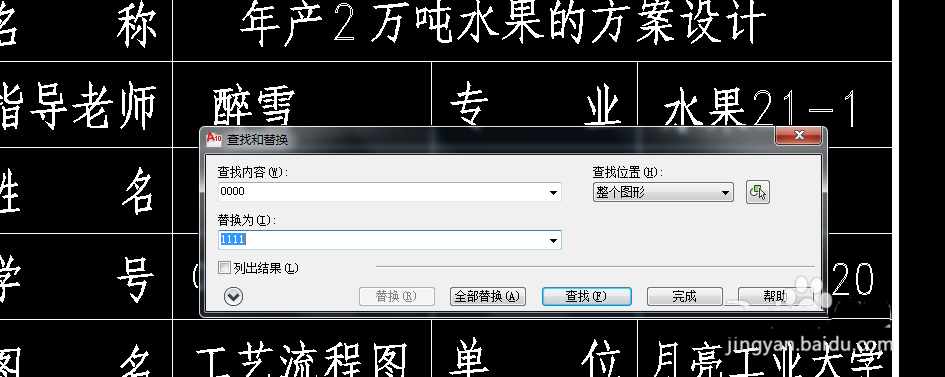
6、但是现在我们要替换另外的内容,那么刚刚替换的这些文字都就没有了,说不定后面还会用到,但是如果我们把刚刚替换的内容放在Excel表格里面,直接粘贴复制到查找替换对话框了里,那我们就可以在对话框里的下啦列表中直接选取了。
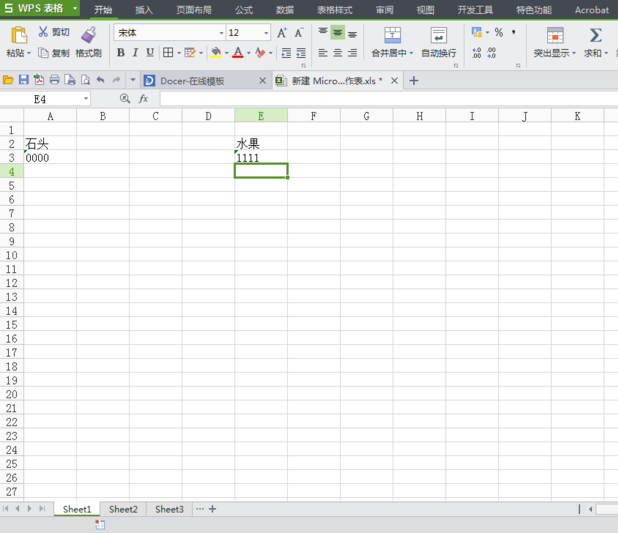
7、我们后面当出现需再次把【石头】替换为【水果】的时候就可以直接在查找替换的下拉列表中找到ta。这样就很省力省时间了!
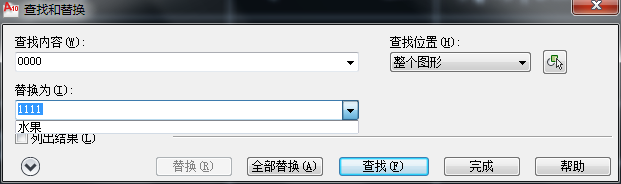
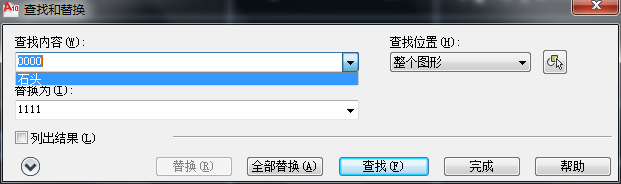
上面就是小编带来的cad查找和替换文字的简单教程,大家都学会了吗?
关于《cad查找和替换文字的简单教程》相关问题的解答白风小编就为大家介绍到这里了。如需了解其他软件使用问题,请持续关注国旅手游网软件教程栏目。
版权声明:本文内容由互联网用户自发贡献,该文观点仅代表作者本人。本站仅提供信息存储空间服务,不拥有所有权,不承担相关法律责任。如果发现本站有涉嫌抄袭侵权/违法违规的内容,欢迎发送邮件至【1047436850@qq.com】举报,并提供相关证据及涉嫌侵权链接,一经查实,本站将在14个工作日内删除涉嫌侵权内容。
本文标题:【cad查找和替换文字的简单教程[cad查找和替换文字的简单教程]】
本文链接:http://www.citshb.com/class283087.html
